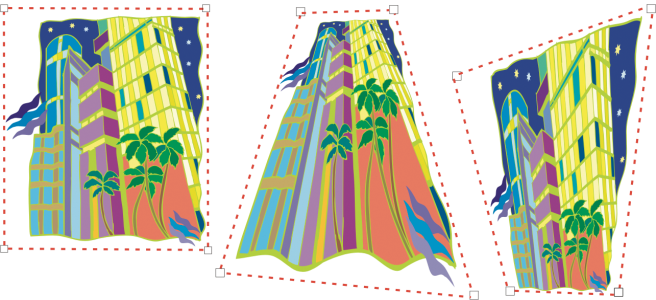
| • | Para aplicar uma perspectiva |
| • | Para copiar o efeito de perspectiva de um objeto |
| • | Para ajustar a perspectiva |
| • | Para remover o efeito de perspectiva de um objeto |
Adicionar perspectiva aos objetos cria a ilusão de distância e profundidade. Você pode criar um efeito de perspectiva encolhendo um ou dois lados de um objeto. Este efeito faz com que o objeto pareça estar se distanciando em uma ou duas direções, criando, assim, uma perspectiva de um ponto ou uma perspectiva de dois pontos.
O efeito de perspectiva é aplicado de forma não destrutiva, para que você possa editá-lo ou removê-la e reverter para a imagem original a qualquer momento. Depois que você adiciona perspectiva aos bitmaps, pode transformá-los e manipulá-los como faria com qualquer outro objeto de vetor. Para obter informações sobre como transformar objetos, consulte Como trabalhar com objetos.
É possível adicionar efeitos de perspectiva a objetos e grupos de objetos.
A perspectiva é aplicada a um grupo de objetos de vetor e bitmap
Você também pode adicionar um efeito de perspectiva a grupos vinculados, como contornos, misturas e extrusões. Não é possível adicionar efeitos de perspectiva a texto de parágrafo ou símbolos.
| Para aplicar uma perspectiva |
|
|
Clique em Efeitos
|
|
|
Clique em Efeitos
|
Pressionar a tecla Ctrl limita o movimento do nó aos eixos horizontal e vertical para criar um efeito de perspectiva de um ponto.
Pressione Ctrl + Shift enquanto arrasta para aproximar ou afastar dois nós adjacentes simetricamente a partir de um ponto central. Isso é útil quando você deseja distorcer uma imagem de forma simétrica.
| Para copiar o efeito de perspectiva de um objeto |
|
| 1 . | Selecione o objeto ao qual será aplicado um efeito de perspectiva. |
| 2 . | Clique em Efeitos |
| 3 . | Selecione um objeto cujo efeito de perspectiva deseja copiar. |
Você pode também usar a ferramenta Atributos do conta-gotas para copiar um efeito de perspectiva. Para obter mais informações, consulte Para copiar efeitos de um objeto para outro.
| Para ajustar a perspectiva |
|
| 1 . | Na caixa de ferramentas, clique na ferramenta Forma |
| 2 . | Selecione um objeto com um efeito de perspectiva. |
| 3 . | Arraste um nó para uma nova posição. |
Pressionar a tecla Ctrl limita o movimento do nó aos eixos horizontal e vertical para criar um efeito de perspectiva de um ponto.
Você também pode ajustar uma perspectiva de um ponto quando arrasta um ponto de fuga.
Pressione Ctrl + Shift enquanto arrasta para aproximar ou afastar nós adjacentes ao longo de um eixo horizontal ou vertical. Isso é útil quando você deseja obter um efeito de perspectiva simétrica.
| Para remover o efeito de perspectiva de um objeto |
|
| 1 . | Selecione um objeto com um efeito de perspectiva. |
| 2 . | Clique em Efeitos |
![]()
Nem todos os componentes estão disponíveis em nossas versões de teste, acadêmica e OEM. Componentes não disponíveis podem incluir aplicativos Corel, recursos, utilitários de terceiros e arquivos de conteúdo extra.
Copyright 2018 Corel Corporation. Todos os direitos reservados.